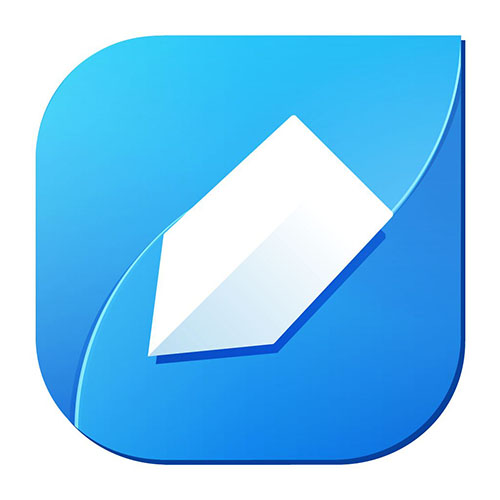有道云笔记内置Markdown编辑器和使用指南。
“进阶版”有道云笔记Markdown指南,教你如何进一步掌握待办、清单、流程图和甘特图。
0 待办和清单
待办事项和清单在日常工作、生活中经常被使用。
在Markdown中,在待办的事项文本或者清单文本前加上- [ ]、-[x]即可。
-
[ ] 表示未完成,- [x] 表示已完成。
注:键入字符与字符之间都要保留一个字符的空格。
1 流程图
在Markdown中,一段流程图语法以 [“开头,以“ 结尾。
在 “` 后另起一行,书写graph XX,用以确定将要绘制的流程图及其类型(XX表示流程图类型)。
流程图分为竖向和横向两大类,竖向包括自上而下和自下而上两种顺序,横向包括从右到左和从左到右两种顺序。
其对应语法分别为:==graph TB/graph BT/graph RL/graph LR。==
TB - top bottom(自上而下)
TBT - bottom top(自下而上)
TRL - right left(从右到左)
TLR - left right(从左到右)
2 甘特图
我们在工作中用甘特图作计划进度表、项目进度表再合适不过了。
与流程图一样,Markdown中,甘特图的语法也是以 “ 开头,以 “ 结尾。
在 “` 后另起一行,书写 gantt ,用以确定将要绘制的是甘特图。
如需按项目进行划分,需键入section,空一个字符,再输入项目名称的文本(一个section和另一个section之间要空行)。
每个大项目将拆解为若干个小任务,只需在section之后另起一行,直接输入小项目名称即可。
更详细的甘特图语法,参见:http://knsv.github.io/mermaid/#styling39
Tips for有道云笔记中的Markdown
① 实时同步预览,所看即所得
我们将笔记编辑界面一分为二,左边为编辑区,右边为预览区,两区滚动条同步。在编辑区的操作能够实时反映在预览区,方便及时调整和查看最终版面效果。
② 工具栏内置Markdown语法,方便新手学习
编辑页面顶端的工具栏有对应代码,如果你是一个不熟悉Markdown语法的新手,可以先尝试用工具栏辅助操作。也可以在网上搜索「Markdown语法指南」进行学习。
当然,如果你觉得工具栏太打扰,点击下方分界条即可隐藏工具栏,切换到极简编辑环境。
③ 实时云端保存
Markdown模式继承了有道云笔记的优良传统,你每一次击键的内容都会实时保存在云端,无需担心浏览器崩溃、设备没电、突然断网等情况。对于写作者来说,更是再也不用担心因为各种原因痛失文稿的情况了。
④ 界面大小可点击分界条调整。
点击“1”处,工具栏收起;
点击“2”处,右侧预览区收起。